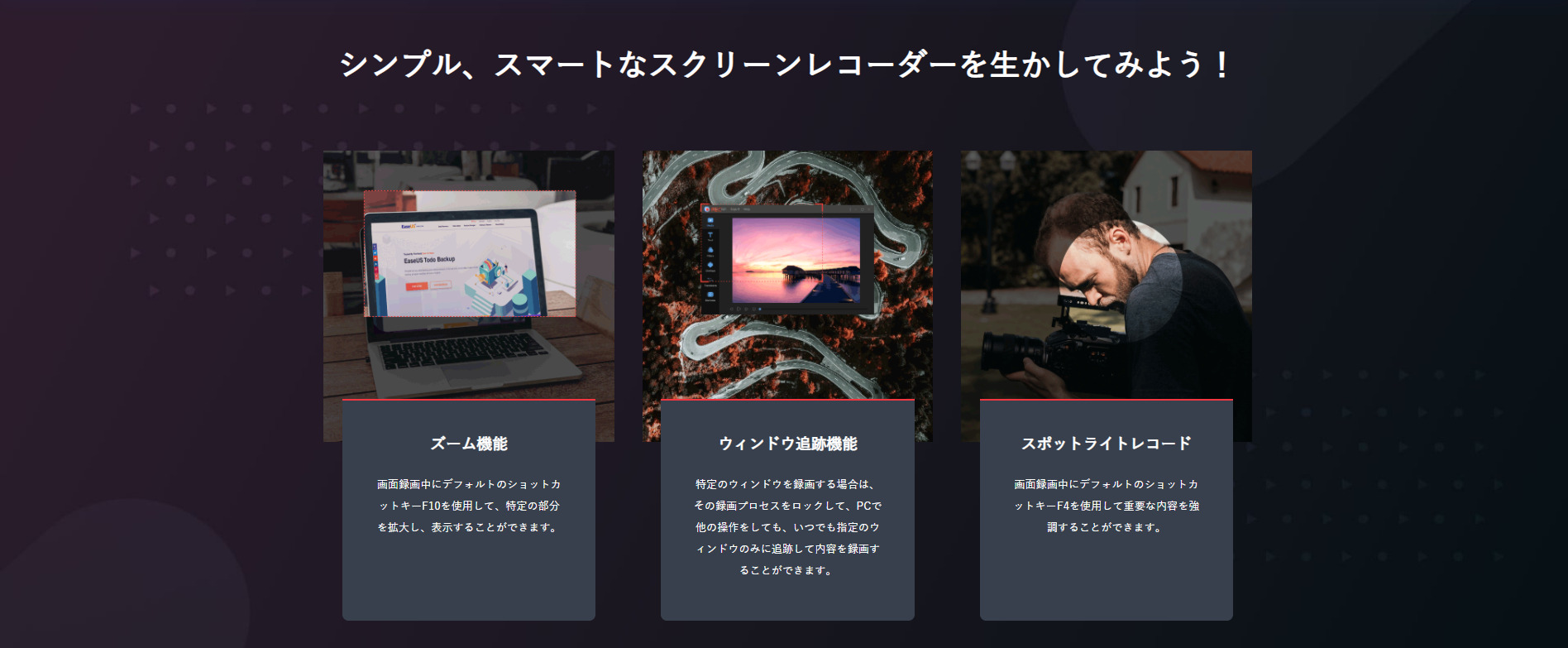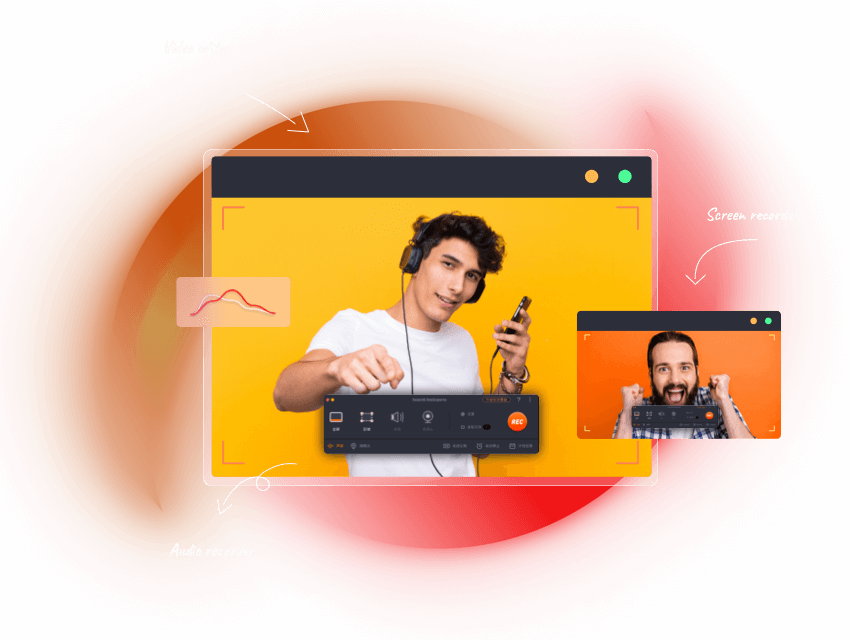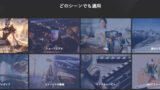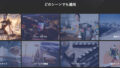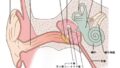はじめに
パソコンの作業風景などパソコンの画面をそのまま記録映像として残したい場合、専用の録画ソフトを使います。
どんな時に使うのかというと、ゲーム実況動画や、アプリやソフトの使い方を動画として記録したいとき、あとはリモート会議などでしょうか。
今回紹介するEaseUS RecExpertsは簡単操作で画面録画を行うことができます。
EaseUS
会社名は「イーザスソフトウェア」で、本社は中国四川省にあります。
2004年に設立され、データバックアップ、復旧、パーティション管理などのソフトウェアが主力のようですね。
顧客には、マイクロソフト、ニコン、ミツビシ、ヒューレットパッカード、FedEXなど有名な会社も多いことから品質には信頼のある会社と言えそうです。
この度「EaseUS」様からのレビュー依頼によりこのソフトを紹介させていただきます。
このPC画面をそのまま録画するというソフトは前から気になってはいましたが、どこの会社のソフトにしようかなと迷っているうちに忘れていましたw
RecExperts
インストール
まずはこちらからダウンロードします。
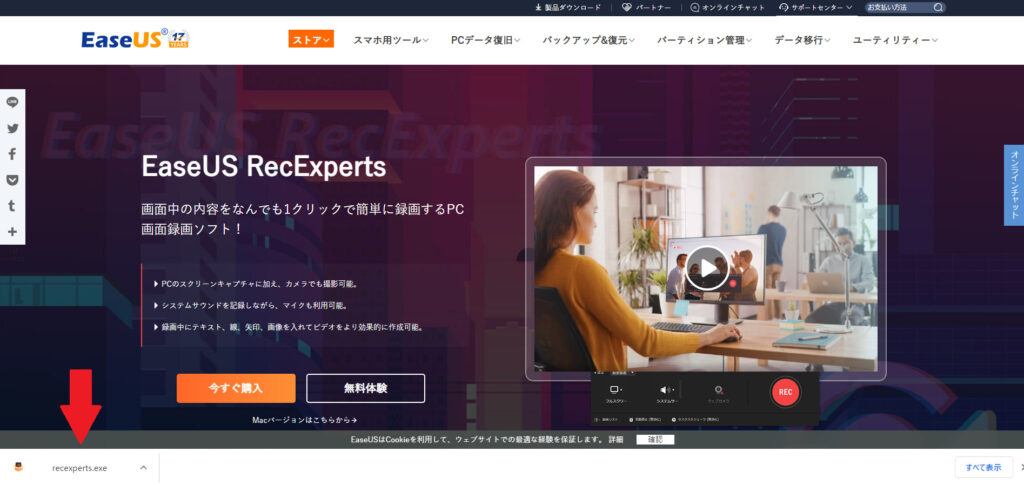
インストールは難しくないので指示通りに操作していきます。ほかのソフトでたまにありますが、インストール作業中に他の不要なソフトもインストールさせられてしまうような項目はありませんでした。
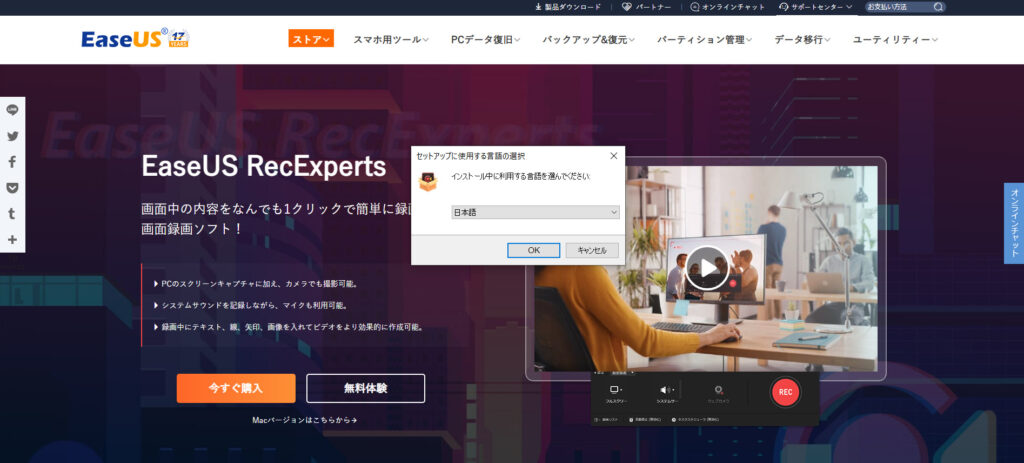
インストールが完了するとすぐ起動できます。
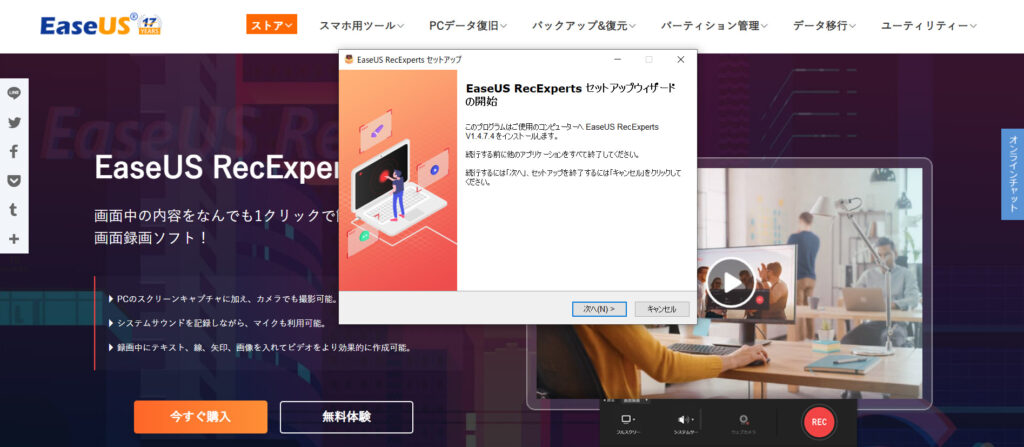
ちなみに有料版はこの3種類から選ぶことができます。無料版を気に入ったら購入するのもありですね。
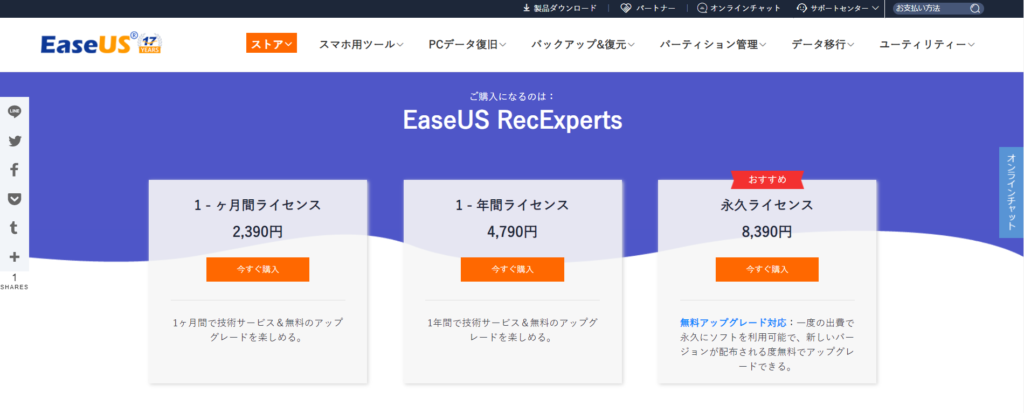
違いは以下の通りです。無料版はMAX2分ですが、ソフトの機能紹介で、機能別に動画を作るような簡単なものなら2分で十分だと思います。
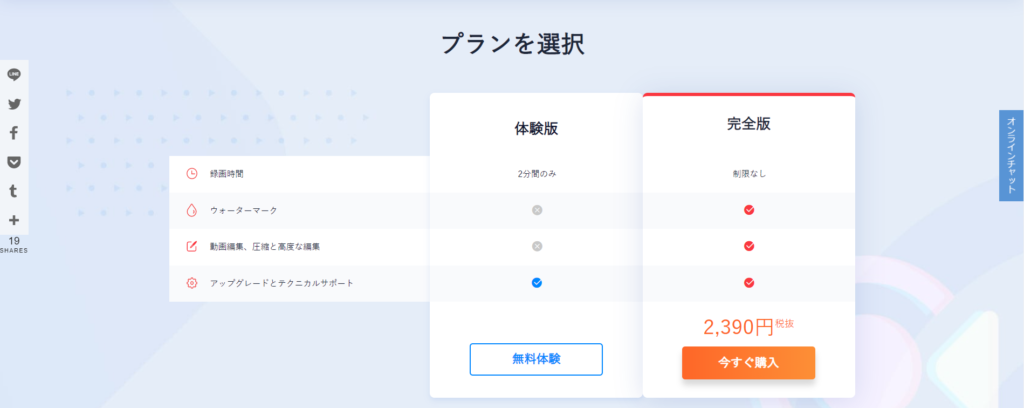
記録方法の選択と設定
PC画面録画は、フルスクリーンや範囲選択など時々に合わせたカスタマイズが可能です。
記録方法の選択
起動するとこのように使い方が説明されます。バックの画面が変わっているのは、インストールが完了するとお礼の画面になるためですww
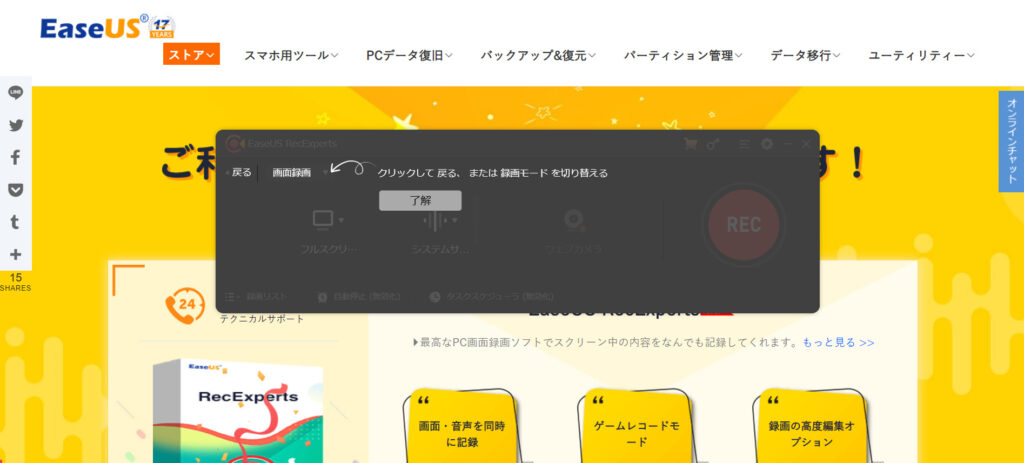
赤枠の部分から操作します。
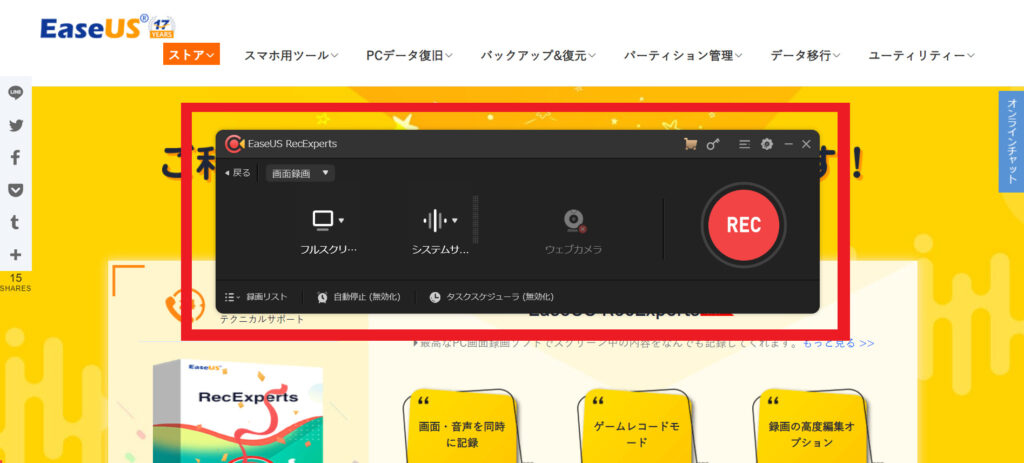
録画する画面の大きさを決められます。フルスクリーンでもいいですが、記録動画に必要ないものはカットできるようになっています。個人的には範囲選択を使います。
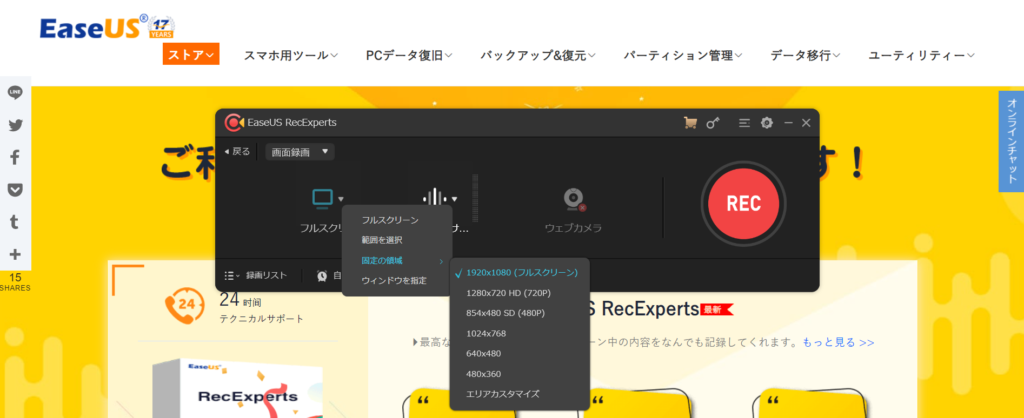
音声の選択をします。マイクを使っていなければ、設定せずともシステムサウンドのみとなりそうです。
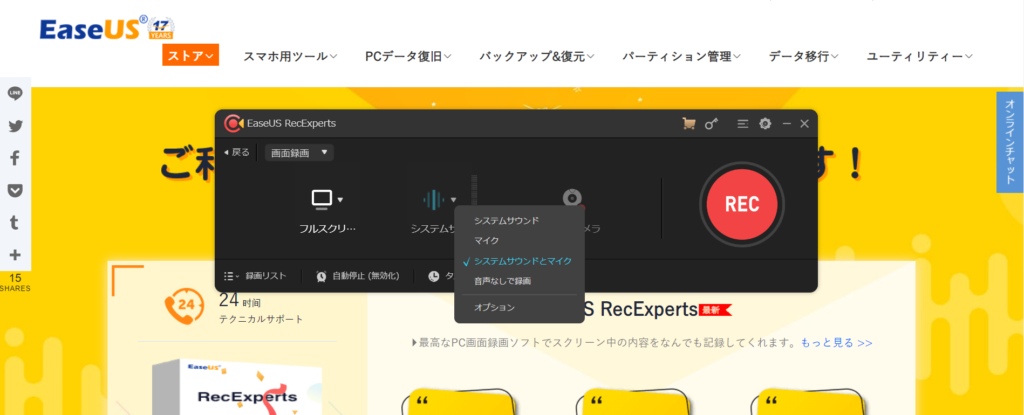
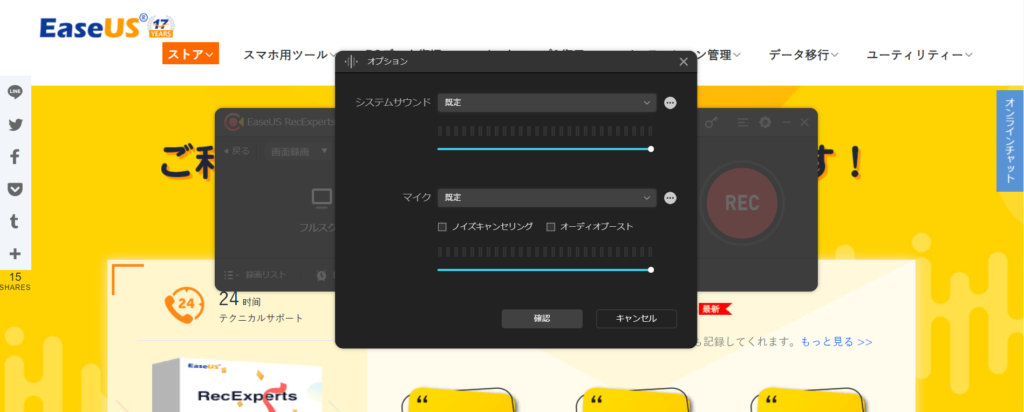
記録方法を選びます。
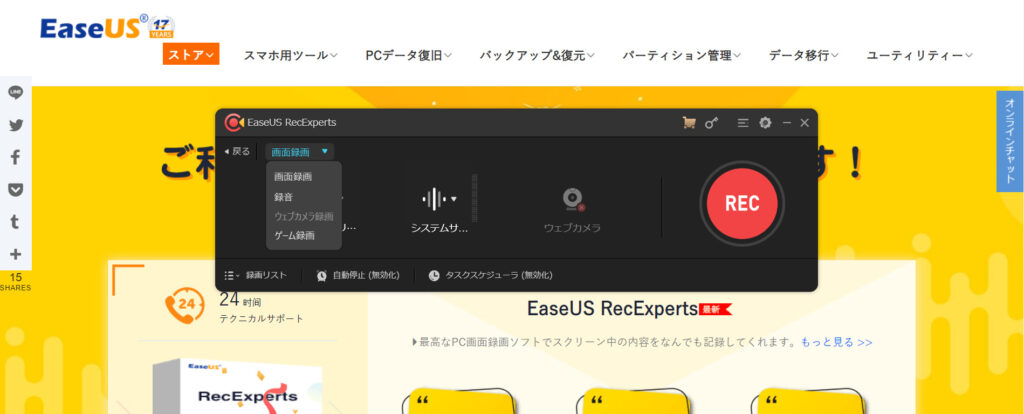
録音のみもできます。

ゲーム録画の場合はフレームレートの選択もできます。
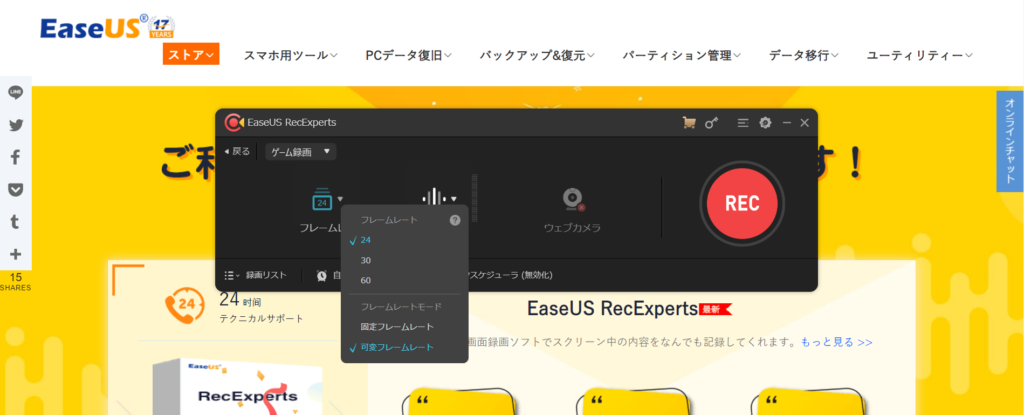
自動設定
録画停止を自動で行うように時間を設定できます。
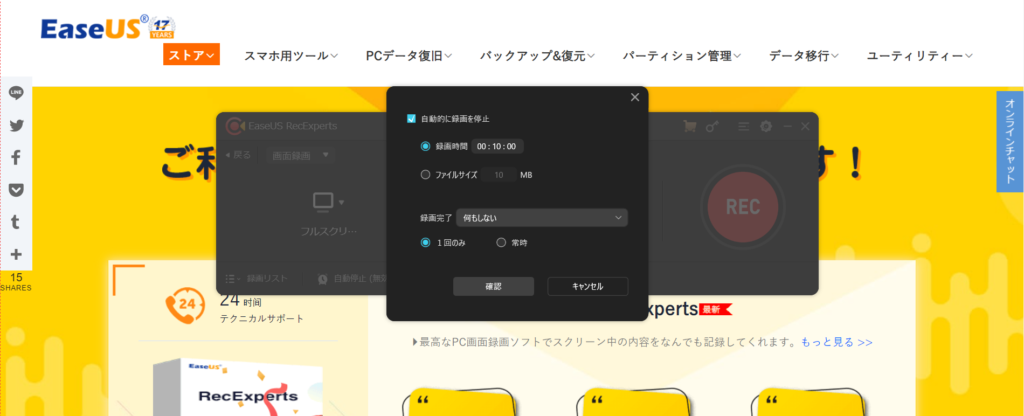
タイムスケジュールで自動録画から自動停止を設定できます。繰り返しも設定できるので便利ですね。
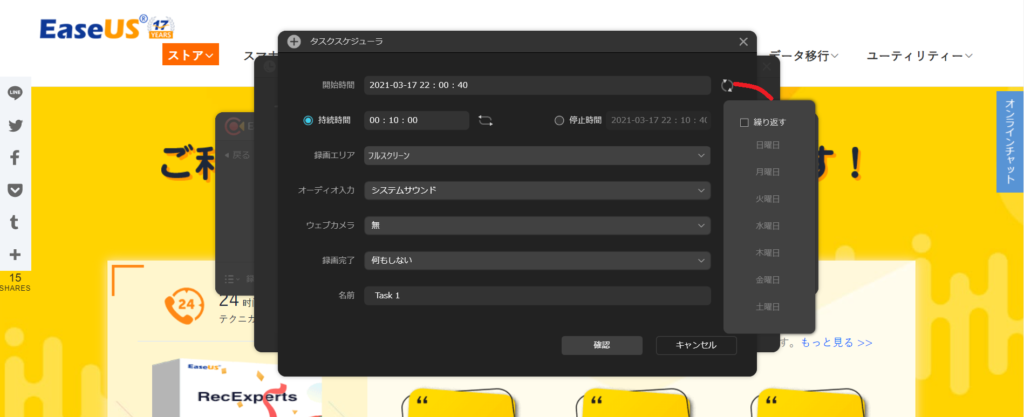
全体設定
全体の設定です。赤枠の項目があります。結構細かく設定できますね。
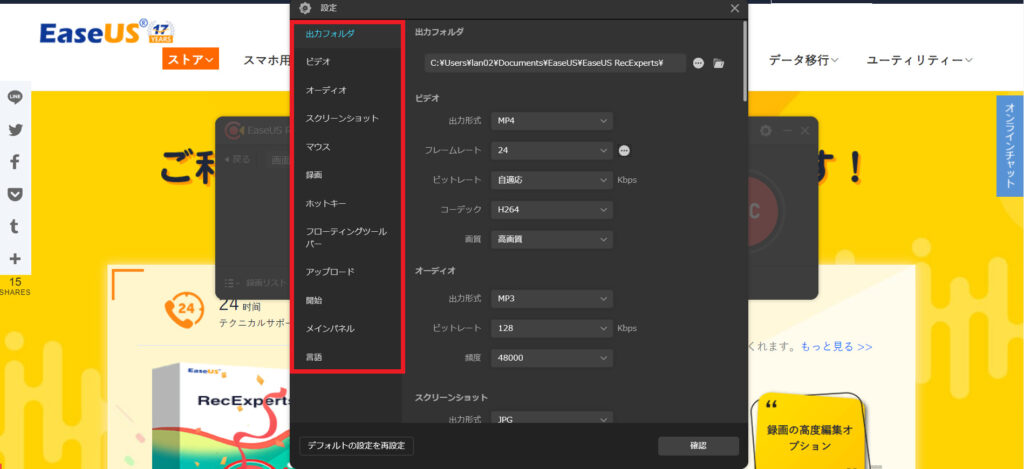
録画
RECをクリックすると記録が開始されます。
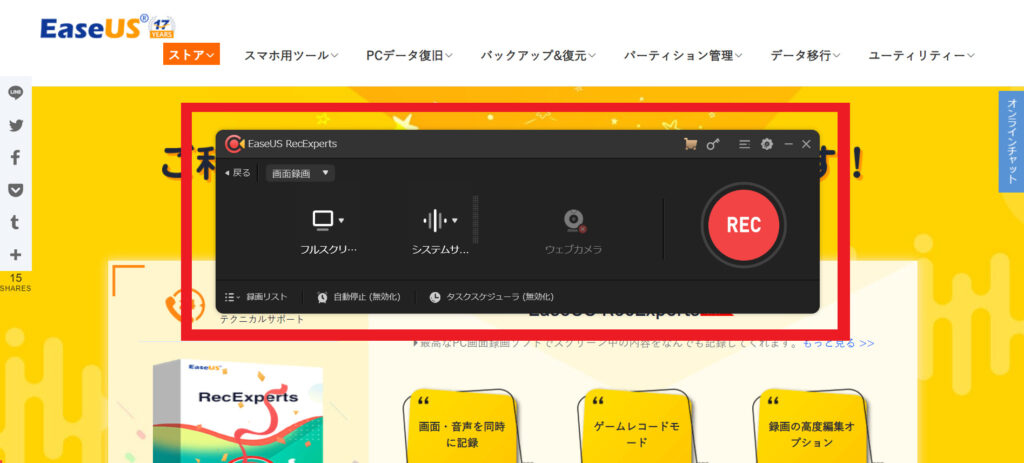
有料版を購入していなければこのような画面になります。このまま無料で進める場合は試用で進みます。
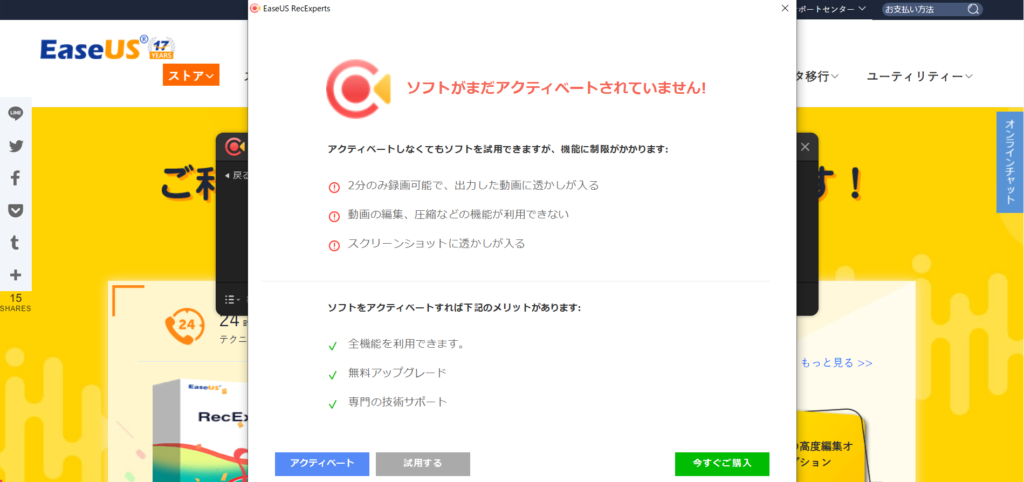
記録する画面のサンプルには同社のEaseUS Video Editorという動画編集ソフトを使います。その作業風景を撮ってみました。
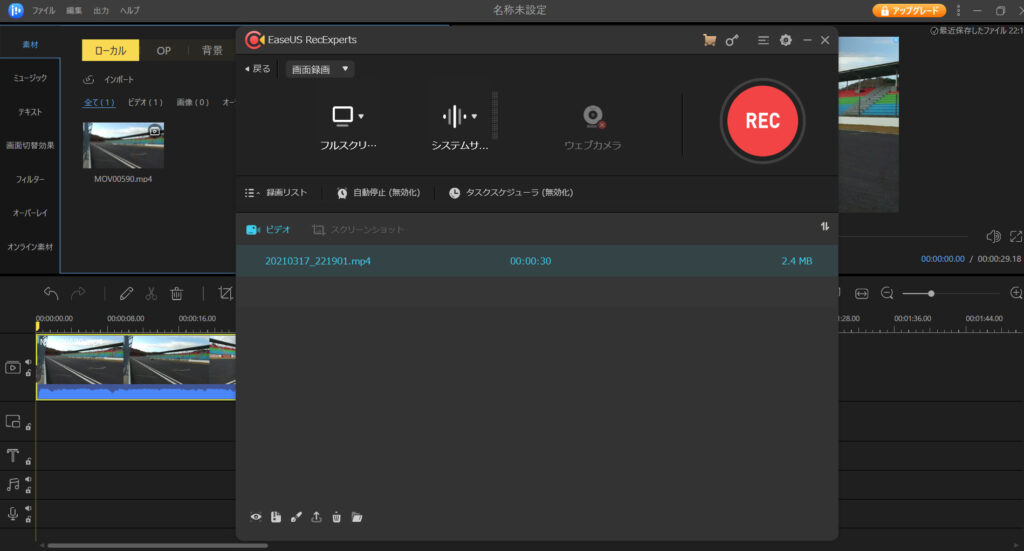
記録を始めると3秒のカウントダウンが始まります。
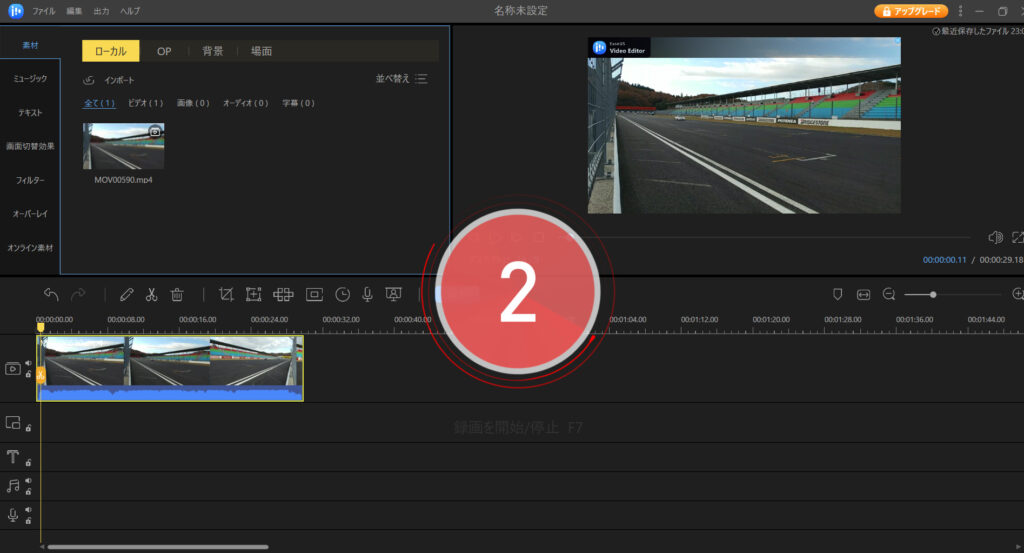
作業と言っても動画編集ではなく、RecExpertsの機能をパパっと見ていきます。
スポットライトとズーム
ちなみにスクリーンショットは記録動画と同じファイルに保存されます。
アノテート
録画中の画面にいろいろ書き込むことができます。
使ってみて
EaseUS RecExpertsの使い勝手は良いと思います。簡単に録画できますし機能も特に不満はありません。
無料版では2分の録画時間なので、実況に使うには有料版は不可欠ですね。簡単な紹介動画なら無料版でも十分です。
ソフトとしての不満を上げるとしたら、作業中に何がきっかけかわかりませんがソフトが落ちることがあります。
あとソフトを起動したままこの記事を執筆していたのですが、たまにキーボードがきかないという不具合が起きます。それはソフトを切れば問題ありませんがそこが気になりました。
総括としては、機能面では簡単操作にPC画面録画できるのはとてもいいと思います。しかし録画中に勝手にソフトが落ちることがあるのは惜しいですね。ここは要改善ポイントだと思いました。
画面録画した動画編集ソフトEaseUS Video Editorのレビューはこちらから。